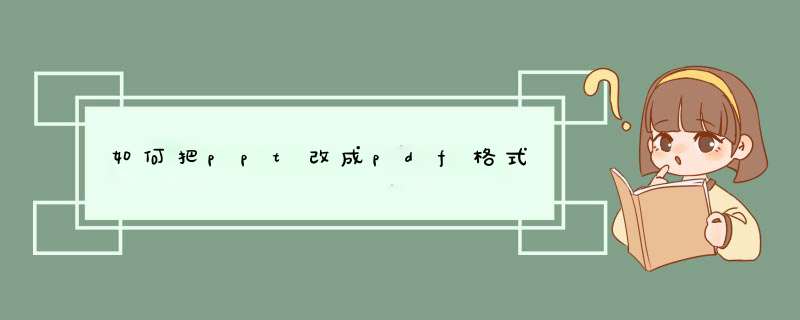
系统版本:Windows10
软件版本:PowerPoint2019
1、首先打开ppt文档,点击文件,找到导出选项。
2、选择创建PDF/XPS文档选项,点击右边的创建PDF/XPS按钮。
3、d出发布为PDF/XPS对话框,选择PDF格式,点击发布即可。
总结:
1、首先打开ppt文档,点击文件,找到导出选项。
2、选择创建PDF/XPS文档选项,点击右边的创建PDF/XPS按钮。
3、d出发布为PDF/XPS对话框,选择PDF格式,点击发布即可。
打开准备插入PDF文件的电子文稿。
切换到“插入”选项卡,找到“对象”命令。
在“插入对象”对话框中点选“由文件创建”。
然后点击下方的“浏览”按钮。
在d出对话框中选择准备插入到PPT中的PDF文件。
如图,被选中的PDF就被插入到PPT中了。
在“插入对象”对话框中点选“显示为图标”,插入的文件就会以图标的形式显示出来。
1、在自己的电脑上建立一个文件夹,给它起一个名字,最好是与所汇报的内容有关,这样方便查找。最好是在桌面,然后将需要的材料都放进该文件夹。
2、在你的PPT中选择一段文字或者或者其他可以创建链接的数据,轻轻点击鼠标右键在d出的快捷菜单中,找到超链接按钮,并选择它。
3、当你选择了超链接以后,会d出d出一个插入链接对话框,在这个对话框中你可以选择所需要插入的文件(双击汇报材料文件夹下面的文件)。
4、当你返回到自己的PPT页面会发现刚才所选择的文字下面出现了一条下划线,这是在向你表示你的超级链接已经成功创建完成。
欢迎分享,转载请注明来源:内存溢出

 微信扫一扫
微信扫一扫
 支付宝扫一扫
支付宝扫一扫
评论列表(0条)